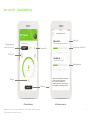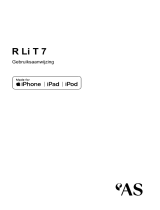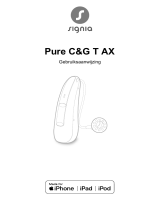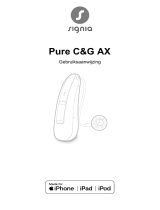Phonak 1.2 Phonak Junior Gebruikershandleiding
- Type
- Gebruikershandleiding

myPhonak Junior 1.2
Gebruiksaanwijzing

2
Aan de slag
myPhonak Junior is een app die is ontwikkeld door Sonova, wereldleider op het
gebied van hooroplossingen. Het hoofdkantoor bevindt zich in Zürich, Zwitserland.
Lees de gebruikersinstructies grondig door om te kunnen proteren van alle
mogelijkheden die de app te bieden heeft.
Het woordmerk en het logo Bluetooth® zijn geregistreerde handelsmerken van Bluetooth SIG, Inc.; deze merken
worden door Sonova AG onder licentie gebruikt.
iPhone® is een handelsmerk van Apple Inc., geregistreerd in de VS en andere landen.
Android is een handelsmerk van Google LLC.
IOS® is een geregistreerd handelsmerk van Cisco Systems, Inc. en/of gelieerde ondernemingen in de Verenigde
Staten en bepaalde andere landen.
Informatie over compatibiliteit:
Om myPhonak Junior te kunnen gebruiken, moet je beschikken
over Phonak-hoortoestellen met Bluetooth®-functionaliteit.
myPhonak Junior kan worden gebruikt op telefoons met
Bluetooth® low energy (LE) en is compatibel met apparaten met
iOS® versie 14.0 of nieuwer. myPhonak Junior kan worden
gebruikt op door Google Mobile Services (GMS) gecerticeerde
Android™-apparaten die Bluetooth® 4.2 ondersteunen en op
Android OS 8.0 of nieuwer.
Deze gebruiksaanwijzing beschrijft de functies van myPhonak
Junior en hoe deze functies door de drager gebruikt kunnen
worden. Er wordt ook beschreven hoe bepaalde functies kunnen
worden geblokkeerd met een kinderslot zodat deze functies alleen
samen met een ouder/voogd kunnen worden gebruikt. Lees deze
gebruiksaanwijzing voordat je de app gebruikt.
De cognitieve ontwikkeling van kinderen verschilt, zelfs bij kinderen
van dezelfde leeftijd. Het niveau van volwassenheid en
risicobewustzijn moet voor elk kind op individuele basis beoordeeld
worden om te kijken of het gebruik van myPhonak Junior geschikt
is. De volgende aanbevelingen kunnen als richtlijn gebruikt worden:
Zelfstandig gebruik van de afstandsbediening:
Kinderen vanaf 10 jaar, die weloverwogen beslissingen kunnen
maken over hoe de instellingen van de app hun gehoor en
bewustzijn van de geluiden om hen heen beïnvloeden.
Het is van belang dat zij de waarschuwingsberichten kunnen lezen
en begrijpen.
Ondersteund gebruik van de afstandsbediening:
Kinderen vanaf 6 jaar die duidelijke feedback kunnen geven over
wijzigingen of aanpassingen die door een externe partij via de app
worden aangebracht. In deze situatie kunnen ouders/verzorgers de
wijzigingen uit naam van het kind doorvoeren.
OPMERKING: het is erg belangrijk dat de wijzigingen niet door de
ouders/verzorgers worden aangebracht, tenzij het kind betrouwbaar
feedback kan geven.

3
Inhoud
Kort overzicht 4
De myPhonak Junior-app installeren 6
Koppelen met compatibele hoortoestellen 7
Kinderslot 9
Aanpassen 10
Problemen met koppelen oplossen 11
Afstandsbediening 12
Remote Support-sessie 13
Mijn Hoortoestellen 15
Veiligheidsinformatie en beschrijving van symbolen 16
Verklaring van symbolen 20

4
Kort overzicht - Afstandsbediening
Afstandsbediening Instellingen aanpassen
*AutoSense™ Sky OS voor Sky-hoortoestellen. AutoSense™ OS voor Bolero-, Naída- en Audéo-hoortoestellen.
**Alleen beschikbaar voor oplaadbare hoortoestellen
Hearing Diary
Instellingen aanpassen
Hoi Teresa,
Hoe gaat het?
Actief programma
Volume
MIN MAX
Automa-
tisch
Instellingen
aanpassen
Tv
Comfort
Ruisreductie
Spraakfocus
Wil je achtergrondgeluid verminderen?
Om mensen beter te horen
Vergeet niet om de uitgebreide instellingen
te sluiten en terug te gaan naar het
startscherm om het automatische
programma opnieuw te activeren. Hierdoor
kun je geluiden in je omgeving beter horen.
Programmalijst
Instellingen
Geluidsmodicatiefuncties
Instructies
Geluidsaanpasser
Huidig programma
van het hoortoestel*
Accustatus**
Dempen

5
Kort overzicht - Remote Support*
Remote Support-gesprek Remote Support-gesprek
Jouw video
Gesprek
beëindigen
Microfoon aan/uit
Video audicien
Video aan/uit
Cameraweergave
*Alleen beschikbaar in bepaalde landen en via geselecteerde audiciens
Video wordt gestart ...

6
De myPhonak Junior-app installeren
• Verbind je smartphone met het internet via wi of mobiele data
• Schakel Bluetooth op je smartphone in
Privacyverklaring
Om de app te kunnen
gebruiken, moet je bij het
privacystatement op Ik ga
akkoord drukken om in te
stemmen met het
privacystatement en door te
gaan.
myPhonak Junior openen
Open de app en klik op
Ontdekken.
Toestemming van ouders
Als ouder of verzorger
moet je de Toestemming
voor ouders accepteren om
de app te kunnen
gebruiken. De myPhonak
Junior-app verzamelt en
gebruikt gegevens van een
minderjarige
overeenkomstig de
informatie in de
Privacyverklaring.
Een thema selecteren
Ouders, zorgverleners of
gebruikers van de app
kunnen kiezen uit het
thema Leo en het thema
myPhonak. Beide thema's
hebben dezelfde app-
functionaliteiten. De
thema's kunnen gekozen
worden tijdens de
onboarding of in Jouw
proel.
myPhonak Junior-app
downloaden
Download de app in de store.
Open myPhonak Junior na
downloaden
*Alleen beschikbaar in bepaalde landen. Controleer bij je plaatselijke audiciens of deze service beschikbaar is
Privacyverklaring
Ontdek myPhonak Junior
Ik ga akkoord
Welkom bij de
myPhonak Junior-app!
Ontdek myPhonak Junior
Ontdek de geweldige dingen die
je met deze applicatie kunt doen.
Kijk samen met je ouders naar de
instructies.
Ontdekken
Voor ouders/verzorgers
Toestemming van ouders
Deze app verzamelt en gebruikt gegevens
met betrekking tot een minderjarige
conform de informatie die uitgebreid in de
Privacyverklaring wordt uitgelegd.
Toon gedetailleerd beleid
Ik ga akkoord
Ik ga akkoord
myPhonak Junior personaliseren
Aanbevolen voor jonge kinderen
Aanbevolen voor jonge kinderen
Aanpassen
Kies je kleur
Geef je myPhonak
Junior-ervaring vorm.
Selecteer je thema
Thema Leo
myPhonak-thema
Terug
Sonova AG
64 beoordelingen
6+5.0
Leeftijd
myPhonak Junior
Ophalen

7
Koppelen met compatibele hoortoestellen*
Om hoortoestellen met Bluetooth-functionaliteit met de myPhonak Junior-app te koppelen, dien je de instructies hieronder te volgen.**
Koppelingsinstructies
Tik op Doorgaan en volg de
instructies voor je
hoortoestel
Zoeken
De app zoekt naar
compatibele hoortoestellen
en geeft ze weer zodra ze
zijn gedetecteerd. Dit kan
enkele minuten duren.
Selecteren
Druk op Selecteren wanneer
je hoortoestellen in de lijst
worden weergegeven.
Meerdere
Indien er meerdere
hoortoestellen worden
gedetecteerd, worden ze
allemaal weergegeven. Om je
hoortoestel te selecteren,
moet je op de knop van je
hoortoestel drukken.
Locatie
Op Android-apparaten moet
je de locatieservices
inschakelen wanneer je
Bluetooth-apparaten voor
het eerst koppelt. Na de
eerste conguratie kan je de
locatieservices weer
uitschakelen.
Verbind je hoortoestellen
met de myPhonak Junior-app om
aan de slag te gaan!
Zoeken Zoeken Zoeken
myPhonak Junior
toegang geven tot de
locatie van dit apparaat?
WEIGEREN TOESTAAN
Start je hoortoestellen opnieuw
op en druk op de onderstaande knop
om ze met de app te koppelen.
We raden aan om een nieuwe set batterijen
of volledig opgeladen toestellen te gebruiken.
Instructies voor niet-oplaadbare modellen
Instructies voor oplaadbare modellen
Zoeken naar hoortoestellen Zoeken naar hoortoestellen Zoeken naar hoortoestellen
Linker hoortoestel van Teresa
Rechter hoortoestel van Teresa
Linker hoortoestel van Teresa
Rechter hoortoestel van Teresa
Linker hoortoestel van Pete
Weer-
geven
Doorgaan
Doorgaan
Selecteren Selecteren
Selecteren
*Compatibel met Sky M, Sky Link M, Naida M, Bolero M, Audéo M, Naida P en Audéo P.
**Streamen met Bluetooth: om muziek te streamen of telefoongesprekken te ontvangen via je hoortoestellen, ga je naar Instellingen > Bluetooth en voeg je de hoortoestellen toe aan je lijst met verbonden apparaten. Keer vervolgens
terug naar de app om door te gaan met koppelen.
Maak verbinding met je hoortoestellen
Maak verbinding met
je hoortoestellen
Maak verbinding met
je hoortoestellen
Maak verbinding met je hoortoestellen
Maak verbinding met je hoortoestellen

8
Koppelen met compatibele hoortoestellen*
De hoortoestellen koppelen
De app wordt met elk
hoortoestel afzonderlijk
verbonden.
Voor elk hoortoestel
bevestigen
Wanneer je daarom gevraagd
wordt, tik je voor elk apparaat
op Koppelen in de pop-up.
Koppelen voltooid
Beide hoortoestellen zijn
nu gekoppeld. De app gaat
automatisch door naar de
volgende stap.
Conguratie voltooid
Je bent nu klaar om alle
compatibele functies in de
app te gebruiken. Tik op
Doorgaan om naar het
hoofdscherm te gaan.
Om hoortoestellen met Bluetooth-functionaliteit met de myPhonak Junior-app te koppelen, dien je de instructies hieronder te volgen.
Linker hoortoestel
van Teresa
Linker hoortoestel
van Teresa
Rechter hoortoestel
van Teresa
Rechter hoortoestel
van Teresa
'Rechter hoortoestel van Teresa' wil
verbinding maken met je iPhone.
Verzoek tot
Bluetooth-koppeling
Koppelen voltooid!
Doorgaan
KoppelenAnnuleren
Maak verbinding met je hoortoestellenMaak verbinding met je hoortoestellen Maak verbinding met je hoortoestellen
*Compatibel met Sky M, Sky Link M, Naida M, Bolero M, Audéo M, Naida P, Audéo P, Sky L, Naída L en Audéo L.

9
Kinderslot
Kinderslot inschakelen
Kinderslot kan tijdens de
onboarding/eerste keer starten
van de app worden
geactiveerd, of op een door de
ouder/verzorger gekozen
moment in Jouw proel. Met
deze functie kan toegang tot
Remote Support, Automatisch
aan-functies voor oplaadbare
hoortoestellen en de
brandbreedteselectie voor
bellen met Bluetooth beperkt
worden.
Pincode aanmaken
Geef een pincode van 4
cijfers op om het kinderslot
te activeren. Deze pincode
kan worden gewijzigd of
opnieuw worden ingesteld
op ieder moment dat de
ouder/voogd dat wil.
Back-upvraag
Selecteer een Back-
upvraag en type het juiste
antwoord. Deze vraag
wordt gebruikt om
toegang te krijgen tot
verboden functies, voor
het geval je je pincode van
4 cijfers vergeet.
Kinderslot geactiveerd
Nadat je de back-upvraag
hebt geselecteerd en het
antwoord heeft ingevoerd,
kan je het kinderslot
activeren.
Het kinderslot kan ook
worden uitgeschakeld in
het appmenu, indien een
geval zich voordoet waarin
dit nodig is.
Om het kinderslot van de myPhonak Junior-app te activeren, volg je de onderstaande instructies.
Kinderslot geactiveerd!Back-up aanmaken
vraag en antwoord
Pincode aanmaken
Wil je een
Kinderslot inschakelen?
2 3 7 1
DoorgaanActiveren
Doorgaan
Activeren
KinderslotKinderslotKinderslotKinderslot
Kies een vraag
Voer het antwoord in
Wat is je favoriete boek?
Voor wie de klok luidt
Je kunt een wachtwoord instellen om de
toegang tot de geavanceerde instellingen
en Remote Support te beperken. Als je dit
overslaat, kan je het altijd later nog instellen in
het onderdeel 'Mijn profiel'.
Meer informatie
VOER PINCODE IN Als je de pincode vergeet, word je
gevraagd om antwoord te geven op de
vraag die je hieronder kiest.
Tijdelijk overslaan

10
Aanpassen
Beginnen met aanpassen
Je kunt beginnen met
aanpassen tijdens de
onboarding of later in het
gedeelte Jouw proel op het
startscherm.
Proelnaam gebruiker
Kies een gebruikersnaam.
Proelfoto gebruiker
Kies een proelfoto. Dit
kun je overslaan en later
instellen in het gedeelte
Jouw proel.
Meer opties
Andere aanpassingsopties
zijn onder andere het
wijzigen van de het
kleurenthema van de
achtergrond van de app en
het wijzigen van de
kleuren van de virtuele
hoortoestellen en de
oorhaak.
Om aanpassingsopties van de myPhonak Junior-app te gebruiken, volg je de onderstaande instructies.
Hoe heet je?
Cool! Nu volgt een aantal
stappen om je ervaring met
de app aan te passen
Prettig kennis te maken, Teresa!
Wil je een profielfoto
uploaden?
Je kunt aan de slag, Teresa!
Aan de slag
Je profiel instellenJe profiel instellenJe profiel instellenJe profiel instellen
Een foto uploaden
Doorgaan
Aan de slag gaan met de appStart Tijdelijk overslaan
Je naam
Teresa

11
Problemen met koppelen oplossen
Mogelijke problemen tijdens het conguratieproces.
Ga voor meer informatie over probleemoplossing naar de Phonak-ondersteuningspagina.
Verbinding met beide
mislukt
Tik op Opnieuw proberen
om het koppelingsproces
opnieuw op te starten en
volg de instructies.
Fout bij
hoortoestelverbinding
Als het koppelen met een van
de hoortoestellen mislukt,
kan je het volgende doen:
1. Tik op Opnieuw
proberen om het
koppelingsproces
opnieuw op te starten.
2. Ga door met slechts een
van de twee hoortoestellen.
Incompatibele toestellen
De app kan geen verbinding
maken met de toestellen,
omdat ze niet compatibel zijn.
Neem contact op met je
audicien voor meer
informatie.
Opnieuw proberen
Opnieuw proberen
Verbind alleen het linkertoestel
Maak verbinding met
je hoortoestellen
Maak verbinding met
je hoortoestellen
Maak verbinding met
je hoortoestellen
Zoeken
Zoeken naar hoortoestellen
Linker hoortoestel van Teresa
Rechter hoortoestel van Teresa
Linker hoortoestel
van Teresa
Linker hoortoestel
van Teresa
Rechter hoortoestel
van Teresa
Rechter hoortoestel
van Teresa

12
Algemeen overzicht Afstandsbediening
Beschikbare functies voor alle hoortoestellen.
Volume van het hoortoestel
aanpassen
Beweeg het schuifwiel om
het volume aan te passen
Actief programma wijzigen
Tik op de beschikbare
programma's om aan een
specieke hooromgeving aan
te passen. De beschikbaarheid
van programma's is afhankelijk
van de manier waarop je
audicien je hoortoestellen
heeft geprogrammeerd.
Dempen
Je kunt de hoortoestellen
dempen met het pictogram
Dempen.
Informatie
Je kunt meer informatie
krijgen over verschillende
functies krijgen door op het
-pictogram te drukken.
Status bijna lege accu
Als de accustatus onder de
20% ligt, wordt het
pictogram in het rood
weergegeven. Laad je
hoortoestellen dan zo snel
mogelijk op.
Instellingen aanpassen
In de instellingenweergave
kan je de volgende functies
openen:
• Ruisreductie
• Spraakfocus
Hoi Teresa, Hoi Teresa,Hoi Teresa,
Hoe gaat het?
Hoe gaat het?Hoe gaat het?
Actief programma Actief programmaActief programma
MIN MIN
MIN
MAX MAX
MAX
Automatisch AutomatischAutomatisch
Tv TvTv
Ruisreductie
Spraakfocus
Wil je achtergrondgeluid verminderen?
Om mensen beter te horen
Denk eraan om de geavanceerde
instellingen te sluiten en terug te gaan
naar het startscherm om het automatische
programma opnieuw te activeren. Hierdoor
kun je geluiden in je omgeving beter horen.
Ruisreductie kan onaangename
omgevingsgeluiden reduceren, terwijl je
spraak nog steeds hoort.
Instellingen
aanpassen Instellingen
aanpassen
Instellingen
aanpassen
Doorgaan
Volume VolumeVolume
Instellingen aanpassen
Ruisreductie
Wat is ruisreductie?

13
Remote Support-sessie
Toegang tot camera en
microfoon
Tik op Oké om myPhonak
Junior toegang te geven tot
je camera en microfoon.
De Remote Support-sessie
starten
Op het moment van je
afspraak open je myPhonak
Junior en tik je op Start om je
audicien te laten weten dat je
klaar bent voor je Phonak
Remote Support-afspraak.
Videogesprekken aannemen
De app verbindt je met je
audicien Tik op
Accepterenom de oproep
van je audicien te
accepteren.
Toegang tot myPhonak-
oproepen
Als je een Android-
smartphone hebt, tik je op
TOESTAAN om de
myPhonakJunior
toestemming te geven om
telefoongesprekken te
maken en te beheren.
Als van mobiele data gebruik maakt, kan je provider hier kosten voor rekenen. Je wordt geadviseerd om navraag te doen bij je telefoonprovider
voordat je een Phonak Remote Support-sessie start.
Een Remote Support-sessie verbruikt ongeveer 56 MB voor een videogesprek van 10 minuten, terwijl een audiogesprek ongeveer 30 MB verbruikt.
Zorg bij het gebruik van Remote Support
ervoor dat:
Zorg bij het gebruik van Remote Support
ervoor dat:
Druk op 'Start' op het moment
van je afspraak!
Druk op 'Start' op het moment
van je afspraak!
Start
Start
Klaar om aan de slag te gaan?
Klaar om aan de slag te gaan?
Remote Support
Remote Support
Anne Smith
belt
Accepteren
Weigeren
myPhonak Junior
toestaan om
telefoongesprekken te
maken en te beheren?
WEIGEREN TOESTAAN
3 van 3
'myPhonak Junior' wil
toegang tot de microfoon
myPhonak vereist toegang tot de
microfoon zodat je onze video/audio-chat
kunt gebruiken voor
Remote Support-sessies
met je audicien.
Niet toestaan Oké
Zorg bij het gebruik van Remote Support
ervoor dat:
Druk op 'Start' op het moment
van je afspraak!
je internetverbinding werkt.
de batterijen van je hoortoestellen
opgeladen of nieuw zijn.
Start
Klaar om aan de slag te gaan?
Remote Support Remote Support

14
Remote Support-sessie
Tijdens de Remote Support-sessie kan je je ervaring personaliseren door jouw video of audio naar eigen wens in of uit te schakelen.
Video-oproep starten
Na een paar seconden is het
videobeeld ingesteld en kan
je je audicien zien.
Geen video
Als je je video wilt verbergen,
dan kan je de video met een
druk op de knop deactiveren.
Lopend gesprek
Je bent nu verbonden met je
audicien.
Verbonden hoortoestellen
Als je audicien verbinding
moet maken met je
hoortoestellen, kan dit op
afstand via je smartphone.
Je audicien zal je laten weten
wanneer deze verbinding
maakt met je hoortoestellen.
Nieuwe instellingen
opgeslagen
Je hoortoestellen zullen
kort worden gedempt
tijdens het
verbindingsproces en
tijdens het opslaan van de
hoortoestelinstellingen. Je
kunt de status volgen op je
scherm.
De video wordt gestart...
Verbonden Voltooid
Links
Verbonden
Links
Verbinding verbroken
Rechts
Verbonden
Rechts
Verbinding verbroken

15
Mijn Hoortoestellen
Aanpassen*
De kleur van het
hoortoestel, de
toonbocht en de naam
van het apparaat die
worden weergegeven in
de app kunnen
aangepast worden
Draagtijd*
Draagtijd geeft je een
overzicht van hoe lang
elk hoortoestel wordt
gebruikt op dagelijkse en
maandelijkse basis.
Hoortoestellen met
oplaadbare batterijen
geven de meeste
informatie met
betrekking tot draagtijd.
Verbinding met
apparaten verbreken
Je kunt je hoortoestellen
verwijderen door op
Verbinding verbreken te
drukken.
Onthoud dat je je
hoortoestellen opnieuw
moet koppelen om de app
weer te kunnen gebruiken.
Kinderslot
Kinderslot kan kleine
kinderen beschermen
tegen het per ongeluk
verbreken van de
verbinding met hun
hoortoestellen.
Functies die afhankelijk zijn van de manier waarop de hoortoestellen zijn geprogrammeerd en van welke draadloze accessoires je hebt.
*Alleen beschikbaar voor specieke hoortoestellen
Mijn Hoortoestellen
Het scherm Mijn
Hoortoestellen biedt
waardevolle informatie over de
batterijstatus (voor oplaadbare
5 u 20 min.
Links
5 u 20 min.
Rechts
Sky Marvel M90-PR
Productinformatie bekijken
Mijn programma's
Automatisch aan
Bluetooth-
telefoongesprekken
Aanpassen
Mijn Hoortoestellen
Huidige draagtijd
Doel: 10 u/dag
Verbinding met apparaten
verbreken
Bekijk alle programma's
en bewerk je eigen
Activeer of deactiveer de
Automatisch aan-functie
Bluetooth-verbinding selecteren
voor telefoongesprekken
Je moet je hoortoestellen opnieuw
verbinden om de app te gebruiken.
Annuleren Verbinding
verbreken
Verbinding met apparaten
verbreken
Je bent helaas nog te jong
om alleen in te loggen
Doorgaan
Verbinding met apparaten
verbreken
Vraag je ouders om hulp als je toegang
wilt tot deze sectie!
Pincode vergeten?
2 3 7 1
VOER PINCODE IN
Aanpassen
Hernoem je hoortoestellen
Kleur hoortoestel kiezen
Kleur toonbocht kiezen
Mijn super-phonak
Draagtijd
Dag Maand
Dinsdag 28 september 2021
Gesynchroniseerd op 12/04/21 om 0730
0 u 20 min. 1 u 00 min.
5 u 15 min.
Links
6 u 20 min.
Rechts
Links Rechts
Totaal
Totaal
Min.
apparaten), je type hoortoestel, installatie van licenties van Roger, Draagtijd,
Mijn programma's, Automatisch aan en Bluetooth-telefoongesprekken. Je
kunt hier ook het uiterlijk van de hoortoestellen aanpassen.

16
Belangrijke veiligheidsinformatie
Beoogd gebruik:
De app is bedoeld om de juiste en bestaande
hoortoestelfuncties te selecteren, aan te passen en op
te slaan. Hij biedt bovendien draadloos en op een
gevisualiseerde manier toegang tot statusinformatie en
communicatie tussen de Eindgebruiker en de Audicien.
Beoogde cliëntpopulatie:
De beoogde cliëntpopulatie voor deze oplossing
bestaat uit Eindgebruikers (leken) die waarde vinden in
gemak als het optimaliseren van hun hoortoestellen
aan hun relevante situaties in de praktijk, en de
exibiliteit om niet naar de winkel te hoeven voor
aanpassingen, en die willen worden aangetrokken om
hun ervaringen te delen.
• Doelproel:
Zie pagina 2 voor meer getails
De gebruiksaanwijzing van alle app-versies zijn digitaal
voor alle toepasselijke talen beschikbaar op de
webpagina. Doe het volgende om gebruiksaanwijzingen
te bekijken:
• Klik ophttps://www.phonak.com/en-int/support en
kies het land van jouw voorkeur
• Ga naar 'Support' (English) of het equivalent in de
respectieve taal
• Ga naar 'User Guides' (English) of het equivalent in
de respectieve taal
• Ga naar 'Apps' (English) of het equivalent in de
respectieve taal
• Kies 'myPhonak Junior-app'
De huidige versie van de myPhonak Junior-
gebruiksaanwijzing kan ook rechtstreeks in de app
worden geopend door naar het gedeelte Help te gaan
en vervolgens op de kaart 'Gebruiksaanwijzing' te
tikken. De gebruiksaanwijzing wordt vervolgens in een
extern browservenster geopend.
Veiligheidsmededeling:
Gegevens van patiënten zijn privégegevens en de
beveiliging ervan is belangrijk:
• Zorg ervoor dat de smartphones bijgewerkt zijn met
de nieuwste beveiligingsupdates voor het
besturingssysteem. Schakel automatisch bijwerken in.
• Zorg dat je geïnstalleerde app-versie up-to-date is.
• Gebruik uitsluitend echte Sonova-apps van ociële
stores voor je hoortoestellen.
• Installeer uitsluitend betrouwbare apps van ociële stores
• Gebruik sterke wachtwoorden en houd
inloggegevens geheim
• Vergrendel je telefoon met een pincode of biometrische
gegevens (zoals vingerafdruk, gezichtsherkenning) en
stel in dat de telefoon na een paar minuten inactiviteit
automatisch wordt vergrendeld.
• Zorg ervoor dat de geïnstalleerde apps alleen de
vereiste machtigingen hebben
• Probeer geen Bluetooth-verbinding te maken met je
hoortoestellen op een openbare plek. Op dit soort
plekken is het risico op ongewenste interferentie van
derden namelijk groter. We raden aan om thuis de
Bluetooth-verbinding te maken.
• Een gejailbreakte telefoon of een telefoon die is
geroot mag NIET worden gebruikt
Zorg dat gegevens altijd beveiligd zijn. Let op: deze lijst
is niet volledig.
• Stuur alleen anonieme gegevens of versleutel ze
als je gegevens via onveilige kanalen overdraagt.
• Bescherm back-ups van je smartphonegegevens niet
alleen tegen gegevensverlies, maar ook tegen diefstal.
• Verwijder alle gegevens van een smartphone die
je niet meer gebruikt of die je weggooit.
Lees de relevante veiligheidsinformatie op de volgende pagina's voordat je de app gaat gebruiken.

17
Belangrijke veiligheidsinformatie
Software-onderhoud
We houden voortdurend terugkoppeling vanuit de
markt in de gaten. Als je problemen ervaart met de
nieuwste app-versie, neem je contact op met je lokale
vertegenwoordiger van de fabrikant en/of geef je
feedback in de Appstore of Google Play Store.
Indicaties
Let op, de indicties zijn niet op basis van de app maar
van compatibele hoortoestellen. Algemene klinische
indicaties voor het gebruik van hoortoestellen en
Tinnitus Balance zijn:
• Gehoorverlies
• Unilateraal of bilateraal
• Conductief, sensorineuraal of gemengd
• Matig tot zeer ernstig
• Sprake van chronische tinnitus (uitsluitend voor
hoortoestellen met Tinnitus Balance)
Contra-indicaties
Let op, de indicties zijn niet op basis van de app maar
van compatibele hoortoestellen. Algemene klinische
contra-indicaties voor het gebruik van hoortoestel en
Tinnitus Balance zijn:
• Gehoorverlies dat niet binnen het aanpasbereik van het
hoortoestel valt (m.a.w. versterking, frequentierespons)
• Acute tinnitus
• Vervormd oor (m.a.w. gesloten gehoorgang, geen
oorschelp)
• Neuraal gehoorverlies (retro-cochleair pathologieën
zoals geen/geen geschikte gehoorzenuw)
De primaire criteria voor doorverwijzing van een cliënt
voor advies van een medische of andere specialist en/
of behandeling zijn:
• Zichtbare erfelijke of tramatische vervorming van het
oor Voorgeschiedenis van actieve drainage van het
oor in de afgelopen 90 dagen
• Voorgeschiedenis van plotseling of snel verergerend
gehoorverlies in één oor of beide oren binnen de
afgelopen 90 dagen
• Acute of chronische duizeligheid
• Audiometrisch air-bone gap gelijk aan of groter dan
15 dB bij 500 Hz, 1.000 Hz en 200 Hz
• Zichtbaar bewijs van signicante
oorsmeeropeenhoping of een vreemd voorwerp in
de gehoorgang.
• Pijn of vervelend gevoel in het oor.
• Afwijkend uiterlijk van het trommelvlies en de
gehoorgang zoals:
• Ontsteking van de externe gehoorgang
• Geperforeerd trommelvlies
• Andere afwijkingen waarvan de audicien denkt
dat ze medisch zorgelijk zijn
De audicien kan beslissen dat doorverwijzen niet
toepasselijk is of het beste voor de patiënt kiezen
indien het volgende van toepassing is:
• Wanneer er voldoende bewijs is dat de aandoening
volledig is onderzocht door een medisch specialist
en een beschikbare behandeling wordt geleverd.
• De aandoening niet signicant is verslechterd of
veranderd sinds het vorige onderzoek en/of de
vorige behandeling
• Indien de patiënt zijn/haar geïnformeerd en bekwaam
besluit heeft doorgegeven om het advies een
medische opinie te raadplegen, af te slaan, is het
toegestaan toepasselijke hoortoestelsystemen aan te
bevelen, onderhevig aan de volgende overwegingen:
• De aanbeveling heeft geen negatieve gevolgen op de
gezondheid of het algemene welzijn van de cliënt
• Het dossier bevestigt dat alle benodigde
overwegingen over wat het beste voor de cliënt is,
zijn gemaakt. Indien juridisch vereist heeft de cliënt
een disclaimer ondertekend om te bevestigen dat
het doorverwijzingsadvies is afgeslagen en dat hij/
zij een geïnformeerd besluit heeft genomen.
Lees de relevante veiligheidsinformatie op de volgende pagina's voordat je de app gaat gebruiken.

18
Beperking van gebruik
Het gebruik van de app is beperkt tot de mogelijkheden
van de compatibele toestellen.
Bijwerkingen
Let op, de indicties zijn niet op basis van de app maar
van compatibele hoortoestellen. Fysiologische
bijwerkingen van de hoortoestellen, zoals tinnitus,
duizeligheid, cerumenophoping, te veel druk, zweten of
vocht, blaren, jeuk en/of uitslag, verstopt of vol gevoel
en de bijbehorende gevolgen als hoofdpijn en/of oorpijn,
kunnen worden verholpen of verlicht door je audicien.
Traditionele hoortoestellen kunnen cliënten blootstellen
aan hogere niveaus van geluidsblootstelling, wat kan
leiden tot drempelverschuivingen in het frequentiebereik
door akoestisch trauma.
Voordeel
De app biedt beoogde gebruikers het voordeel van
binnen het bereik toegestane aanpassingen doen bij de
eerste aanpassing.
De app biedt beoogde gebruikers een comfortabele
manier om te communiceren en verbinding te maken
met audiciens om hoortoestellen op afstand af te
stellen.
Elk ernstig incident dat heeft plaatsgevonden met
betrekking tot de app moet worden gemeld bij de
fabrikant en de bevoegde instantie in het land waarin je
woonachtig bent. Een ernstig incident wordt beschreven
als een incident dat direct of indirect leidt, kan hebben
geleid of mogelijk kan leiden tot het volgende:
a. het overlijden van een cliënt, gebruiker of andere
persoon
b. de tijdelijke of permanente drastische
achteruitgang van de gezondheid van een cliënt,
gebruiker of andere persoon
c. een ernstige bedreiging voor de volksgezondheid
Belangrijke veiligheidsinformatie
Lees de relevante veiligheidsinformatie op de volgende pagina's voordat je de app gaat gebruiken.

19
Belangrijke veiligheidsinformatie
Lees de relevante veiligheidsinformatie op de volgende pagina's voordat je de app gaat gebruiken.
Je draagt de verantwoordelijkheid voor het gebruik van de persoonlijke
smartphone. Ga voorzichtig om met de smartphone en wees
aandachtig bij het gebruik van de app.
Door de versterking te verlagen of de ruisonderdrukking te verhogen,
kunnen waarschuwings- of veiligheidssignalen minder duidelijk
hoorbaar zijn. Dit kan leiden tot gevaarlijke situaties.
Voor een afgedrukt exemplaar van de gebruiksaanwijzing kan je
contact opnemen met je plaatselijke Sonova-vertegenwoordiger.
Binnen 7 dagen wordt er dan een kopie naar je verzonden.
Als de hoortoestellen niet op het apparaat reageren vanwege ongewone
veldstoringen, dient je afstand te nemen van het storingsveld.
Als de hoortoestellen niet reageren, controleer dan of ze zijn
ingeschakeld en de accu of batterij niet leeg is.
Activeer Bluetooth. Bluetooth moet worden ingeschakeld om je
hoortoestellen te verbinden.

20
Verklaring van symbolen
Dit symbool geeft aan dat het belangrijk is dat de lezer de relevante
informatie in deze gebruiksaanwijzing leest en toepast.
Dit symbool geeft aan dat het belangrijk is dat de lezer aandacht besteedt
aan de relevante waarschuwingsberichten in deze gebruiksaanwijzing.
Belangrijke informatie voor de bediening en veiligheid van het product.
Met het CE-symbool bevestigt Sonova AG dat dit Phonak-product voldoet
aan de vereisten van de Richtlijn Medische Hulpmiddelen 93/42/EEG.
CE-markering toegepast 2021. De nummers na het CE-symbool komen
overeen met de code van de gecerticeerde instellingen die geraadpleegd
zijn voor de bovengenoemde richtlijnen.
Toont de geautoriseerde vertegenwoordiger in de Europese Gemeenschap
aan. De EC REP is ook de importeur voor de Europese Unie.
Geeft aan dat het toestel een medisch hulpmiddel is.
Naam, adres, datum Gecombineerd symbool 'de fabrikant van het medische instrument' en
'productiedatum', zoals gedenieerd in de EU-verordening (EU) 2017/745.
Een indicatie dat er een elektronische gebruiksaanwijzing beschikbaar is.
Instructies kunnen worden verkregen via phonak.com/junior/userguide.

Sonova AG · Laubisrütistrasse 28
CH-8712 Stäfa · Zwitserland
Sonova Deutschland GmbH
Max-Eyth-Str. 20
70736 Fellbach-Oengen · Duitsland
V3.01/2023-07/NLG © 2021-2023 Sonova AG All rights reserved
Deze gebruiksaanwijzing is van toepassing op myPhonak Junior 1.2 en latere subversies van de myPhonak Junior 1-app.
Voor eerdere versies van de gebruiksaanwijzing van de app neem je contact op met je lokale vertegenwoordiger of raadpleeg je de website.
-
 1
1
-
 2
2
-
 3
3
-
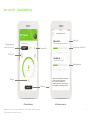 4
4
-
 5
5
-
 6
6
-
 7
7
-
 8
8
-
 9
9
-
 10
10
-
 11
11
-
 12
12
-
 13
13
-
 14
14
-
 15
15
-
 16
16
-
 17
17
-
 18
18
-
 19
19
-
 20
20
-
 21
21
Phonak 1.2 Phonak Junior Gebruikershandleiding
- Type
- Gebruikershandleiding
Andere documenten
-
Unitron Stride V-PR Gebruikershandleiding
-
Unitron Stride P R Gebruikershandleiding
-
Unitron Moxi All Gebruikershandleiding
-
Widex MAGNIFY MBR3D M10 Gebruikershandleiding
-
Widex MOMENT MRRLD 330 Gebruikershandleiding
-
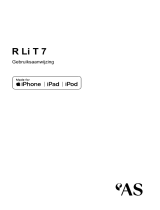 AUDIOSERVICE R Li T 7.4 Gebruikershandleiding
AUDIOSERVICE R Li T 7.4 Gebruikershandleiding
-
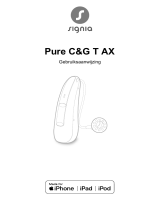 Signia Pure C&G T 3AX Gebruikershandleiding
Signia Pure C&G T 3AX Gebruikershandleiding
-
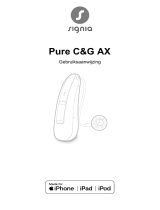 Signia Pure C&G 2AX Gebruikershandleiding
Signia Pure C&G 2AX Gebruikershandleiding
-
Unitron Stride P R Gebruikershandleiding